基本的に、WordPressのアーカイブ、TOPページの記事表示は公開日順。
でも、表示が公開日順だと訪問してくれた人の目には、どの記事が新しいのかわかりにくいと思う。
アーカイブ、TOPページの記事表示などを更新日順に並べたい。
テーマによっては簡単に設定できる
使っているWordPressテーマによっては、簡単に「アーカイブやTOPページの表示を更新日順に表示する」設定ができるようだ。

「アーカイブやTOPページの表示を更新日順に表示する」設定ができないテーマの場合も大丈夫だよ。

〔functions.php〕にコードを書き加えれば、アーカイブやTOPページの表示を更新日順に表示することができるからね。
WordPressテーマCocoonの場合

利用しているテーマがCocoonの場合は、簡単に「アーカイブやTOPページの表示を更新日順に表示する」設定ができるよ。
1.〔Cocoon設定〕をクリック。
2.〔インデックス〕タブをクリック。
3.画面をスクロールして〔並び順〕で「更新日」を選択。
4.〔変更をまとめて保存〕を押す。

Cocoon以外でも、「アーカイブやTOPページの表示を更新日順に表示する」設定ができるWordPressのテーマはたくさんあると思う。

テーマで設定できると簡単でいいね。
テーマが「アーカイブやTOPページの表示を更新日順にする」設定ができない場合
テーマが「アーカイブやTOPページの表示を更新日順にする」設定ができない場合も〔functions.php〕をカスタマイズすれば大丈夫。
〔functions.php〕に以下の記述を書き加える。
//表示順を更新日が新しい順に変更
add_action( 'pre_get_posts', 'change_main_loop_sort_order_demo' );
function change_main_loop_sort_order_demo( $query ) {
if ($query->is_main_query()) {
$query->set( 'orderby', 'modified' );
}
}
コードの提供元は
上のサイトでは、更新日をGoogleに知らせるかどうかを選択できるカスタマイズも記載されている。

〔functions.php〕のカスタマイズはバックアップを取ってからにしてね。

〔functions.php〕のカスタマイズで失敗するとWordPressにログインできなくなったり、サイトが表示されなくなったりするからね。


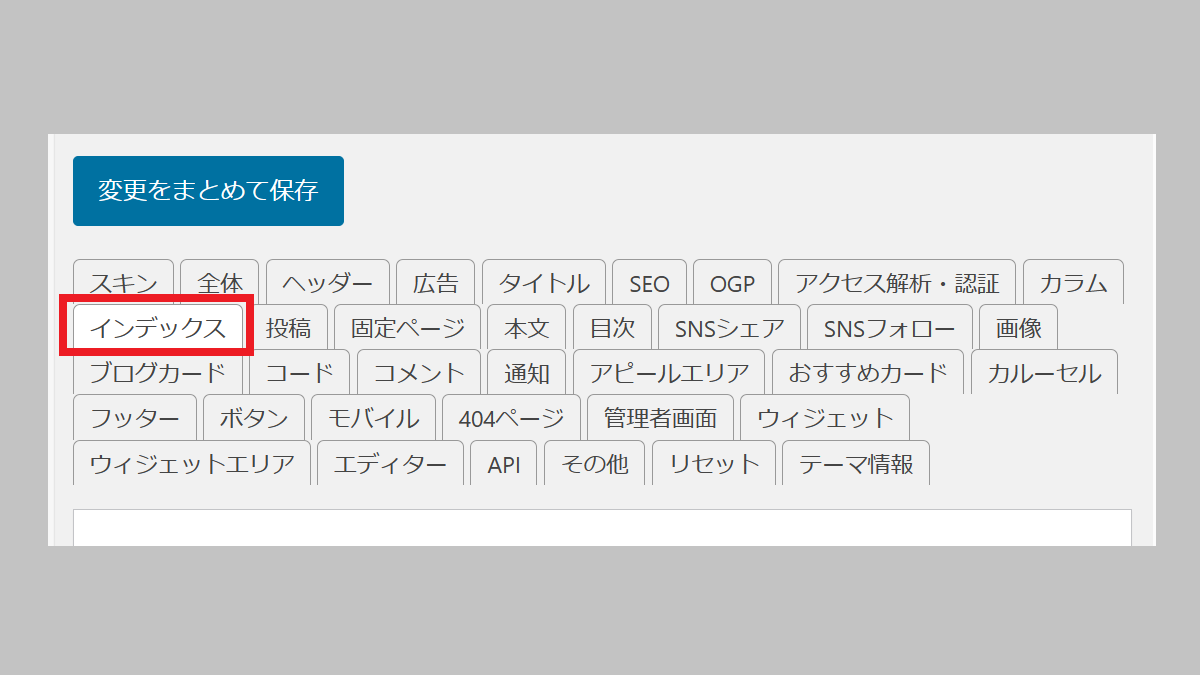
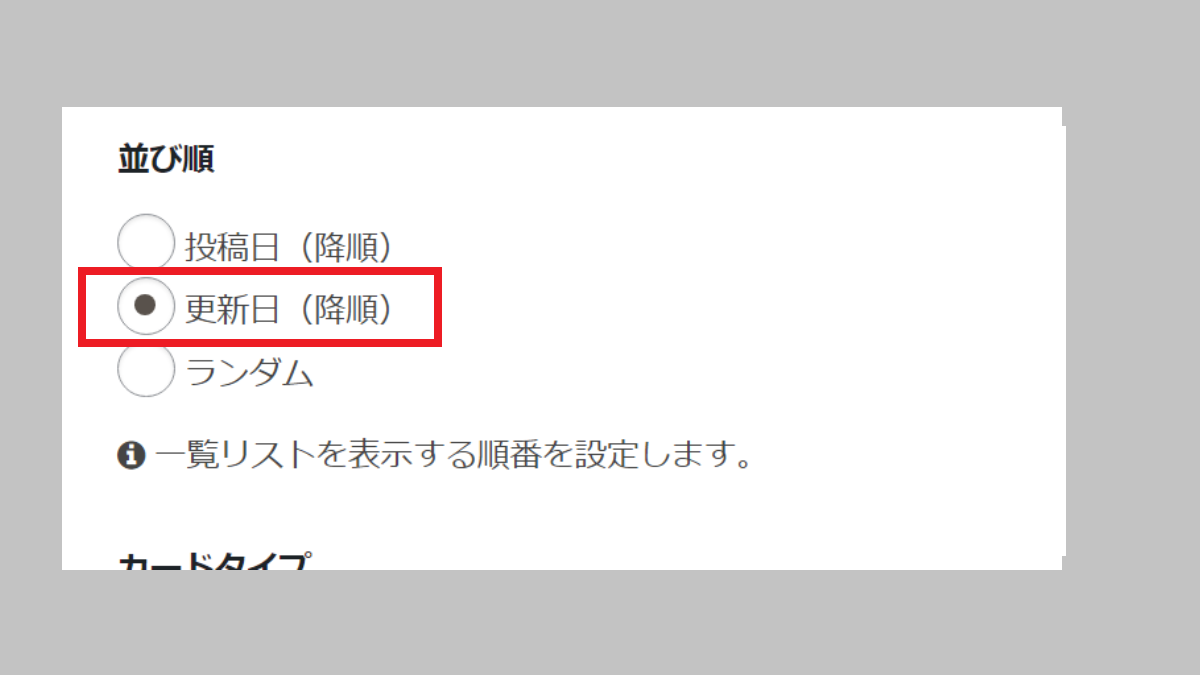

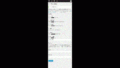
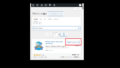
コメント